Muy bien, ¡empecemos! Lo primero que tienes que saber es que puedes habilitar la opción Dejar que la nube de Windows 10 sincronice tus actividades desde el ordenador con la aplicación «Configuración» o a través de una opción proporcionada en la parte inferior de la «Línea de tiempo». Hasta que el nuevo usuario active esta configuración, la Línea de tiempo sólo mostrará 4 días para la actividad.
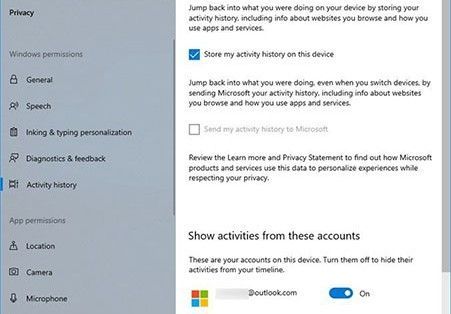
Puedes habilitar la opción Dejar que Windows sincronice tus actividades desde el ordenador a la nube en la aplicación «Configuración» o a través de una opción proporcionada en la parte inferior de la Línea de tiempo.
Si es necesario, puedes establecer una política de grupo en Windows 10 para permitir (habilitar) o evitar (deshabilitar) a los usuarios que no pueden activar «Permitir que Windows sincronice mis actividades desde este ordenador a la nube» al usar la cuenta. Esta configuración de política determina si las actividades de usuario publicadas pueden cargarse.
Este tutorial te mostrará cómo activar o desactivar la función «Enviar mi historial de actividades a Microsoft para todos los usuarios de Windows 10».
Habilitar o deshabilitar la sincronización de la nube en Windows 10
El Editor de políticas de grupo local sólo está disponible en las ediciones Windows 10 Pro, Enterprise y Education.
- Abre el Editor de políticas de grupo local.
- Ingresa al panel de la izquierda del Editor de políticas de grupos locales.
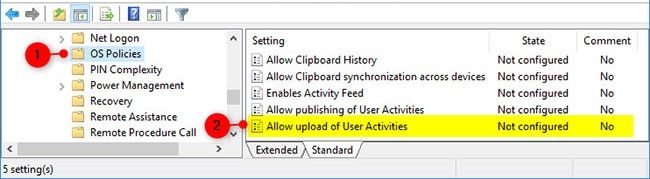
- Haz clic para expandir Configuración del equipo, Plantillas administrativas, Políticas del sistema y del SO.
- Entra al panel derecho de Políticas del SO. Haz doble clic en la política Permitir la carga de Actividades del Usuario para editarla.
- Sigue el paso 5 (para encender) o el paso 6 (para apagar) de abajo, dependiendo de lo que quieras hacer.
- Para activar la sincronización del ordenador a la nube para todos los usuarios, selecciona «No configurado» o «Activado». Haz clic en Aceptar.
En cuanto al «No configurado», esta es la configuración predeterminada. Para desactivar la sincronización de la nube en Windows 10 para todos los usuarios, selecciona Desactivado. Haz clic en Aceptar.
Finalmente, para desactivar la sincronización de la nube en Windows, elige Desactivado.
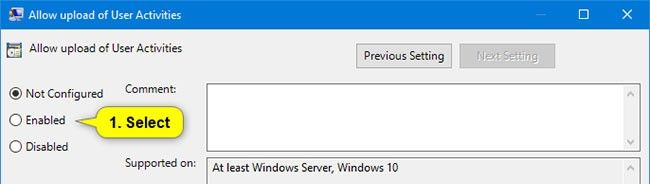
Cuando termines, puede cerrar el Editor de Políticas de Grupo Local si lo deseas.


¿Tienes alguna pregunta o problema relacionado con el tema del artículo? Queremos ayudarte.
Deja un comentario con tu problema o pregunta. Leemos y respondemos todos los comentarios, aunque a veces podamos tardar un poco debido al volumen que recibimos. Además, si tu consulta inspira la escritura de un artículo, te notificaremos por email cuando lo publiquemos.
*Moderamos los comentarios para evitar spam.
¡Gracias por enriquecer nuestra comunidad con tu participación!